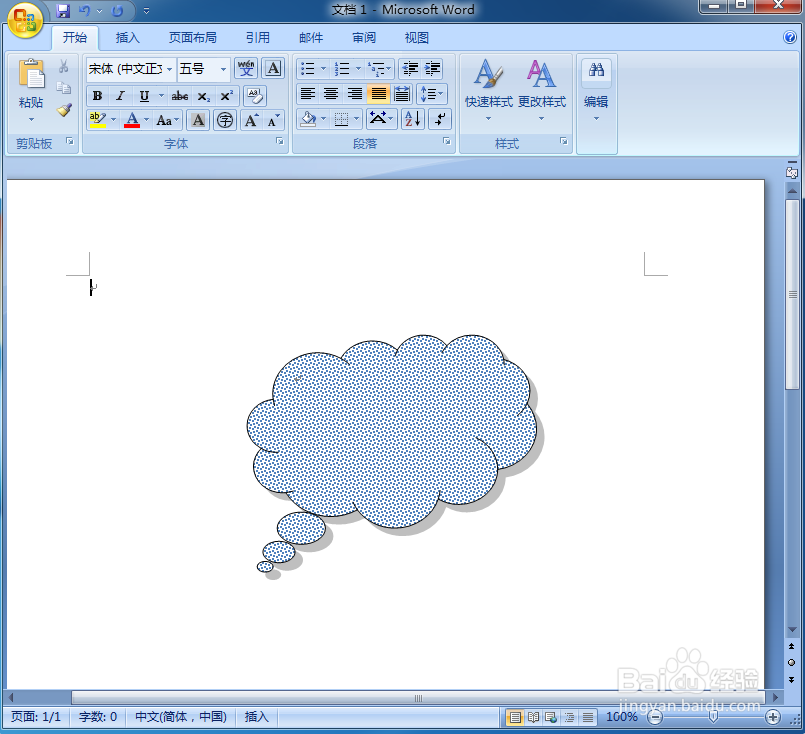1、打开word2007,进入其主界面;
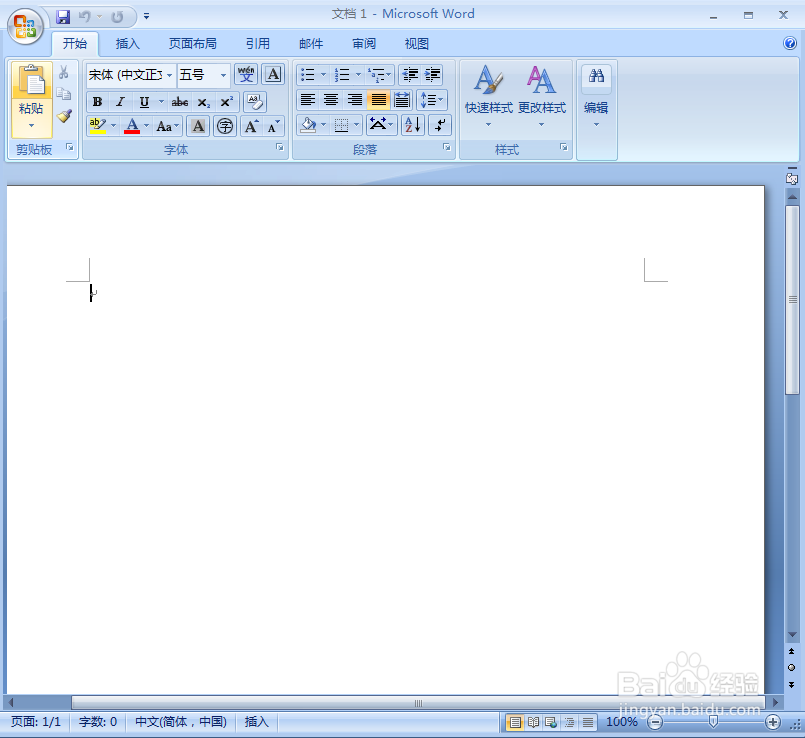
2、点击插入,选择形状工具,在标注中点击云形标注;
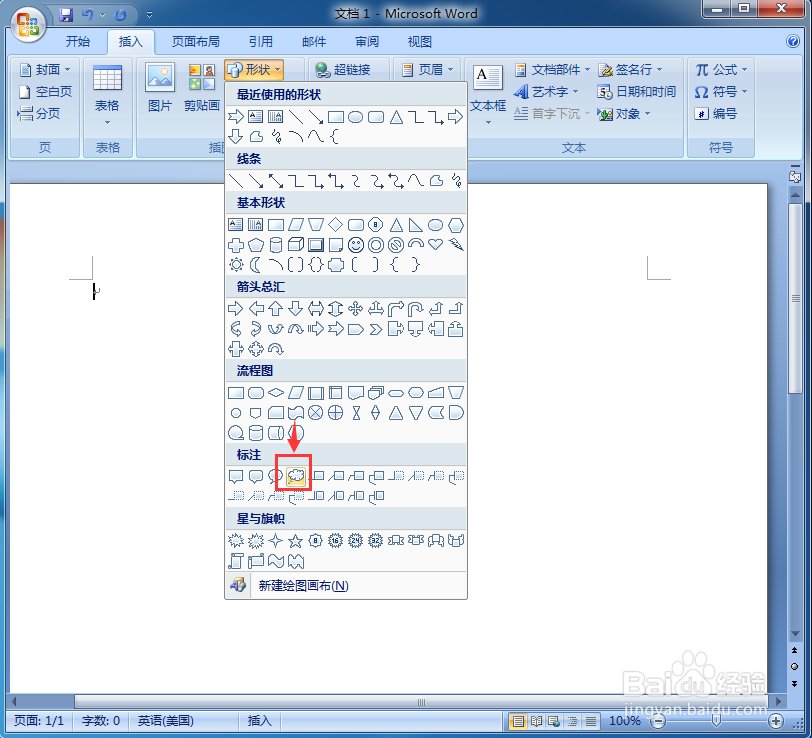
3、按下鼠标左键不放,拖动鼠标,画出一个云形标注;
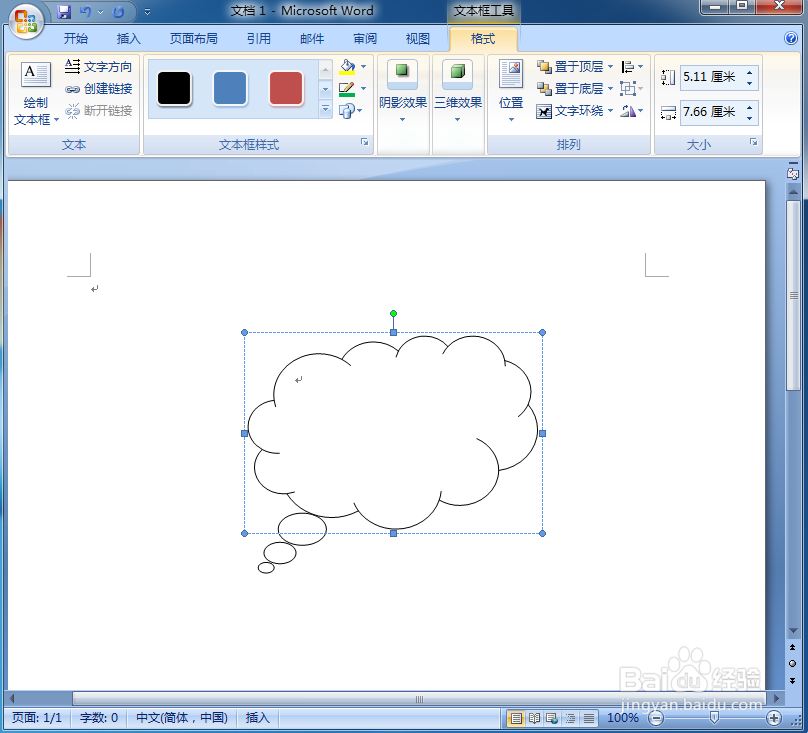
4、点击形状填充,选择图案;
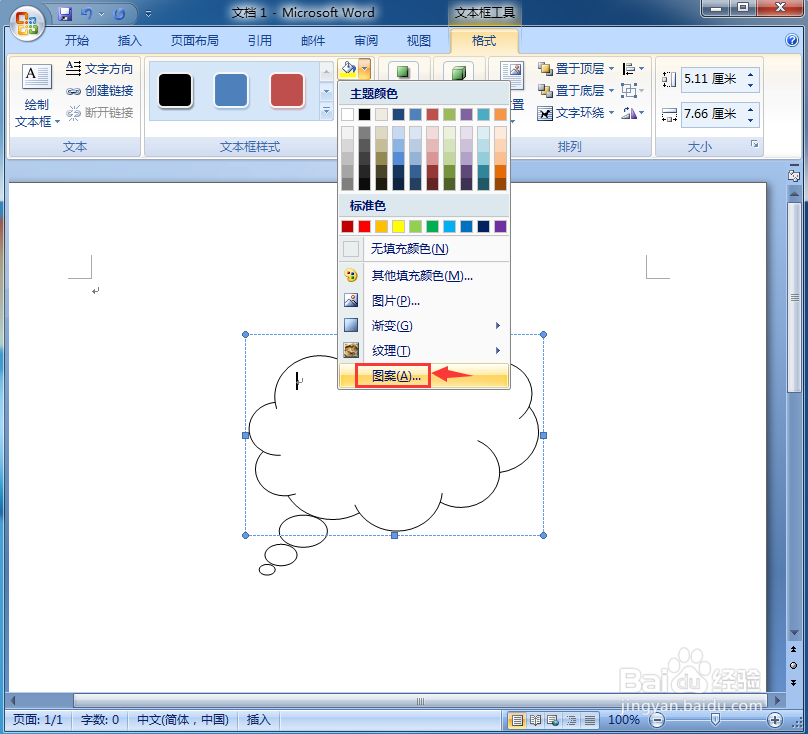
5、点击大纸屑,选择蓝色,按确定;
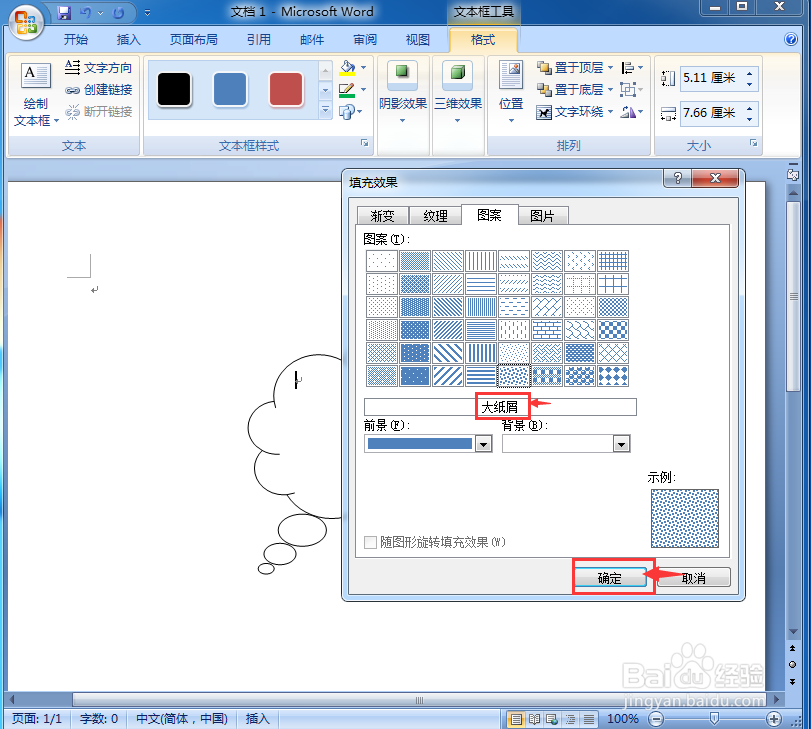
6、点击阴影效果,选择阴影样式4;
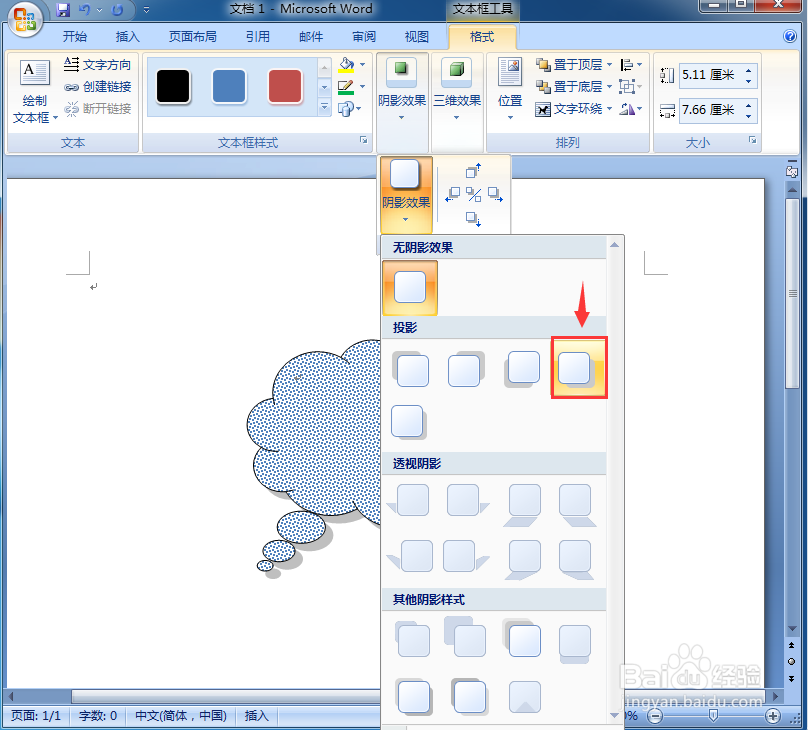
7、我们就给云形标注添加上了蓝色大纸屑图案和阴影。
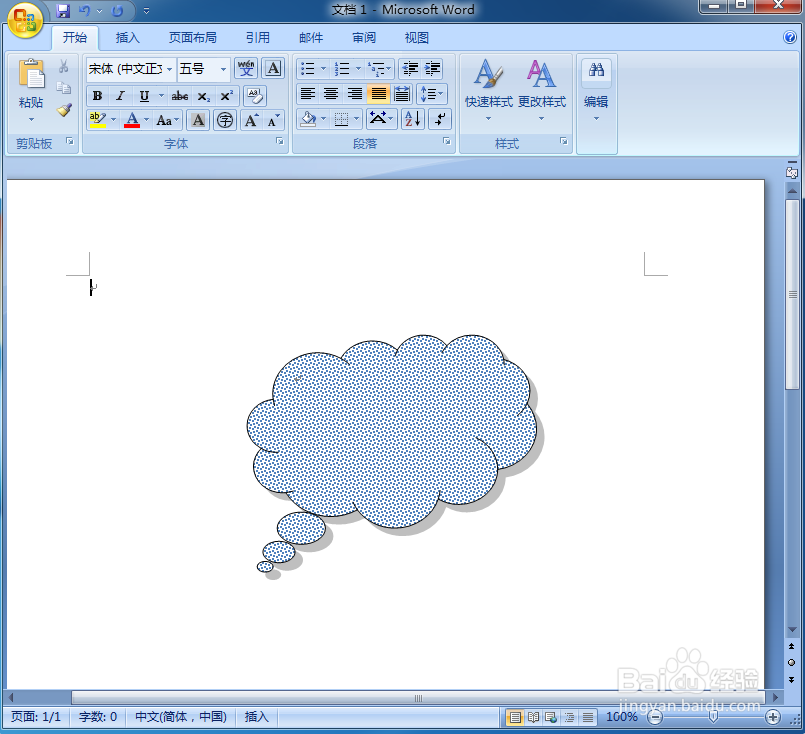
时间:2024-10-12 05:46:57
1、打开word2007,进入其主界面;
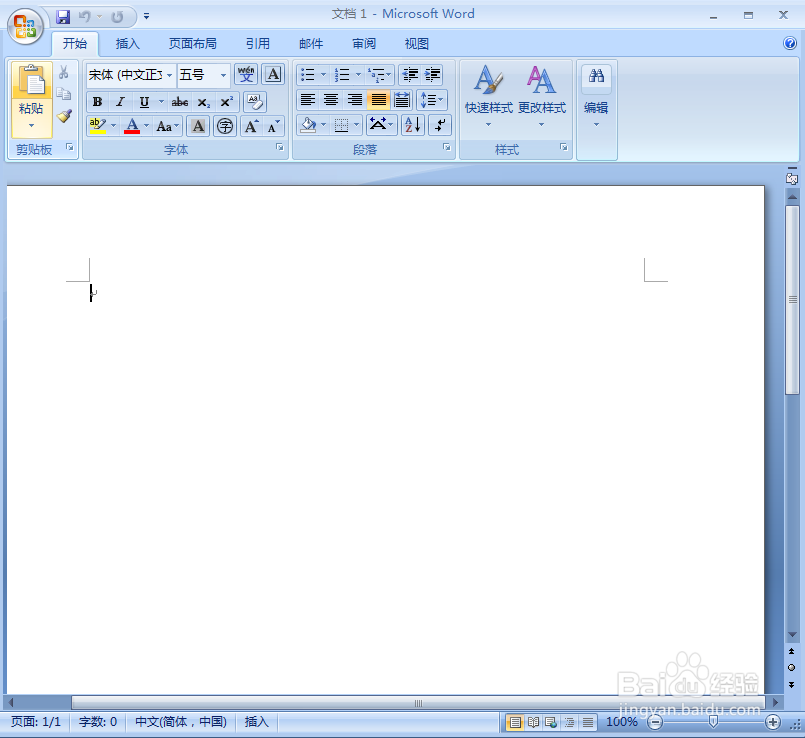
2、点击插入,选择形状工具,在标注中点击云形标注;
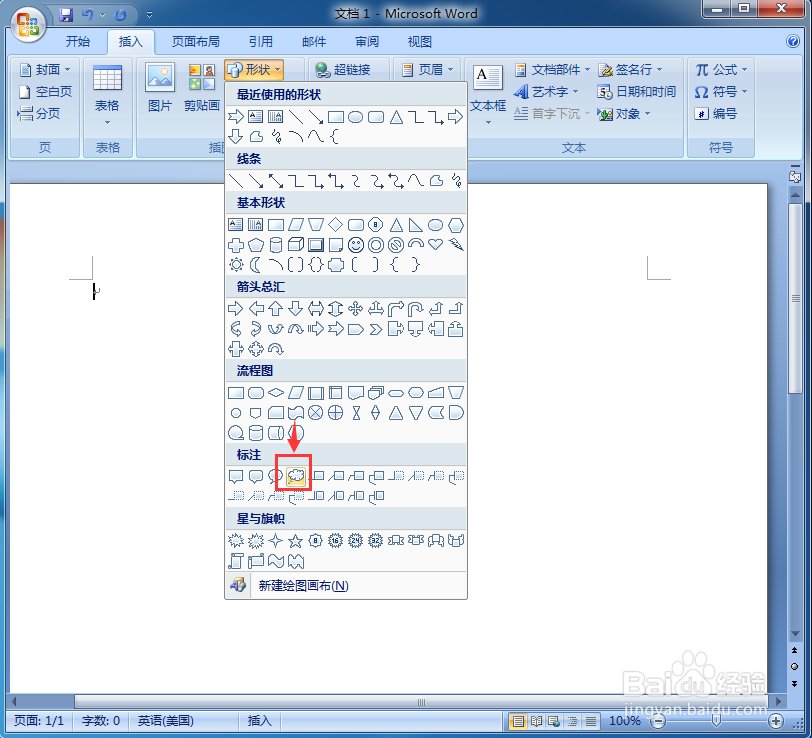
3、按下鼠标左键不放,拖动鼠标,画出一个云形标注;
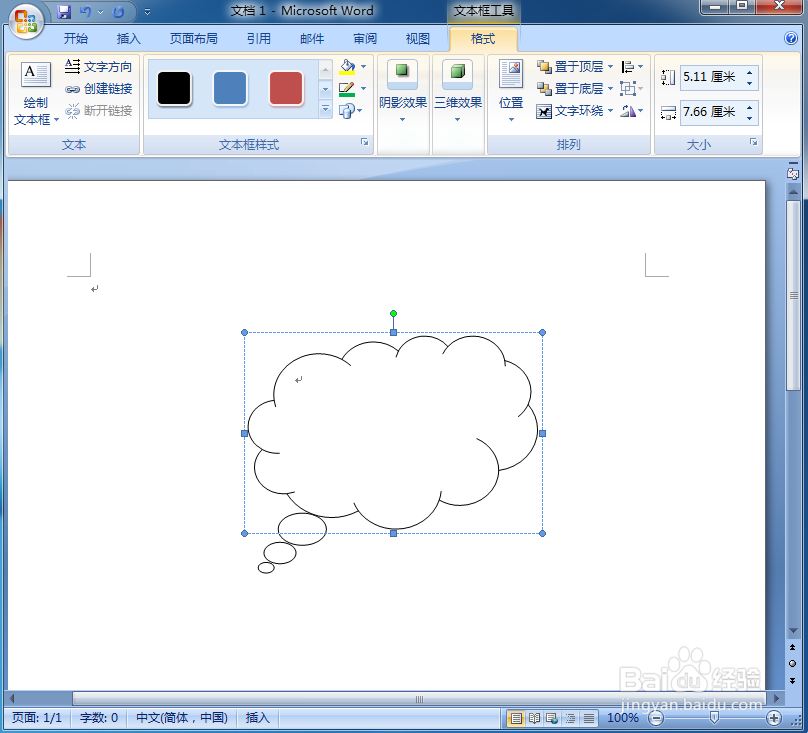
4、点击形状填充,选择图案;
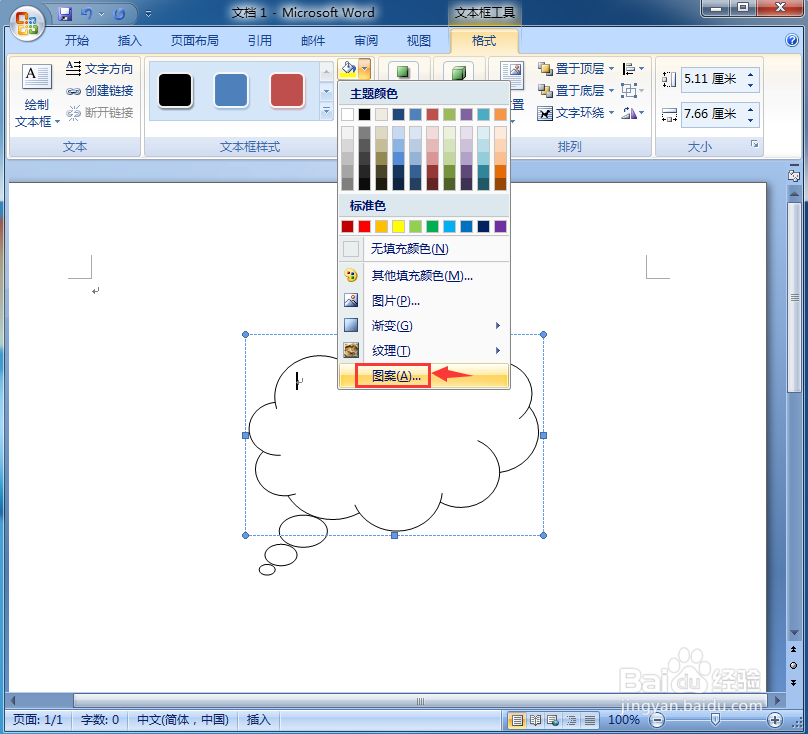
5、点击大纸屑,选择蓝色,按确定;
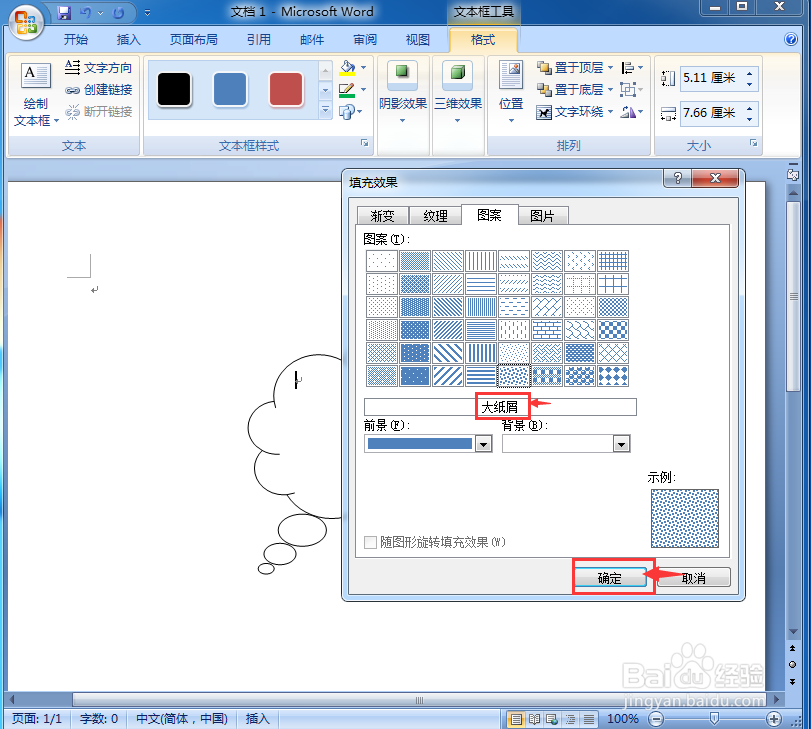
6、点击阴影效果,选择阴影样式4;
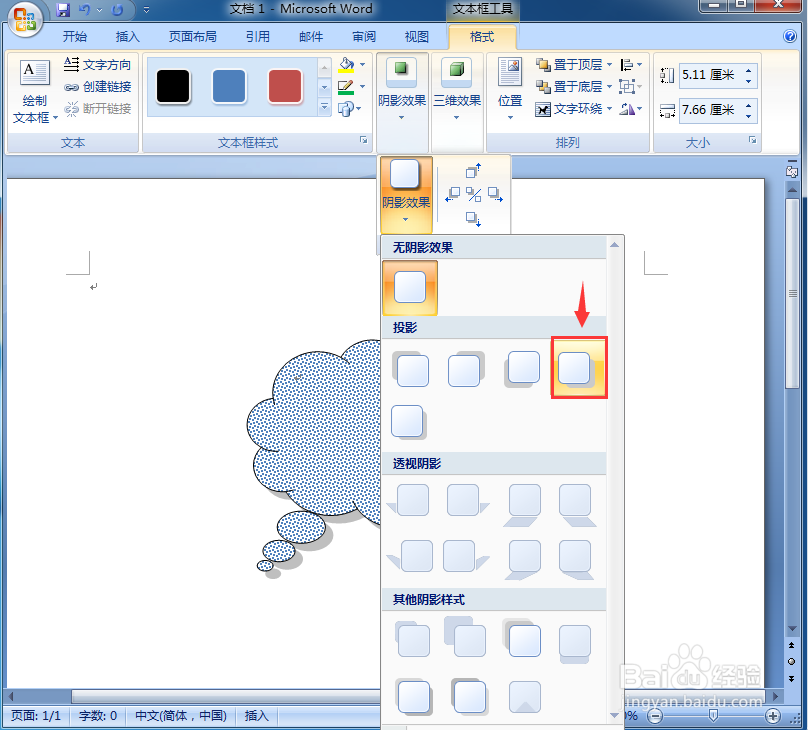
7、我们就给云形标注添加上了蓝色大纸屑图案和阴影。